XMLListView-Android
国外开源网站,下拉刷新,源码里面也有
把XMLListView引入项目步骤
如果,导入报错,是版本问题的话,按此修改
与项目建立关联
可能,出现报错,情况,照此修改试试
简单实践
xml文件,使用xmllistview
<?xml version="1.0" encoding="utf-8"?>
<LinearLayout xmlns:android="http://schemas.android.com/apk/res/android"
android:orientation="vertical"
android:layout_width="match_parent"
android:layout_height="match_parent">
<com.limxing.xlistview.view.XListView
android:layout_width="match_parent"
android:layout_height="wrap_content"
android:id="@+id/xlistview_refresh"
>
</com.limxing.xlistview.view.XListView>
</LinearLayout>JAVA代码
package com.example.zking_advancedcontrol_eight;
import android.app.TimePickerDialog;
import android.os.AsyncTask;
import android.os.Bundle;
import android.support.annotation.Nullable;
import android.support.v7.app.AppCompatActivity;
import android.view.View;
import android.widget.AdapterView;
import android.widget.ArrayAdapter;
import android.widget.Toast;
import com.limxing.xlistview.view.XListView;
import com.limxing.xlistview.view.XListView.IXListViewListener;
import java.util.LinkedList;
import java.util.List;
/**
* Created by Administrator on 2017/6/15.
*/
public class Xlistview_Activity extends AppCompatActivity {
private List<String> lis;
private XListView xListView;
private ArrayAdapter adapter;
@Override
protected void onCreate(@Nullable Bundle savedInstanceState) {
super.onCreate(savedInstanceState);
setContentView(R.layout.xmllistview_master);
xListView = (XListView) findViewById(R.id.xlistview_refresh);
lis = new LinkedList<String>();
for (int i = 0; i <4 ; i++) {
lis.add("测试"+i);
}
adapter = new ArrayAdapter(this,android.R.layout.simple_list_item_1,lis);
xListView.setAdapter(adapter);
xListView.setPullLoadEnable(true); //设置,上啦,允许,
xListView.setPullRefreshEnable(true); //设置,是否可以下拉 ,默认为true
//监听
xListView.setXListViewListener(new IXListViewListener() {
@Override
public void onRefresh() {
xListView.stopLoadMore();//停止加载更多
// xListView.setRefreshTime("十分钟之前"); 可以设置提示更新时间
new MyasyncTas().execute();
}
//在onRefresh()和onLoadMore()中实现页面刷新和加载更多就可以了,
// 记得刷新完毕后,自行调用stopRefresh()和stopLoadMore(),否则进度条会一直旋转无法消失。
@Override
public void onLoadMore() { //下拉监听
Toast.makeText(Xlistview_Activity.this, "拉动", Toast.LENGTH_SHORT).show();
}
});
}
//继承AsyncTask 异步任务类
class MyasyncTas extends AsyncTask {
@Override //内部有现成机制,直接可以用
protected Object doInBackground(Object[] params) {//在后台获取数据
for (int i = 0; i <5 ; i++) {
lis.add(0,"王"+i);
}
return null;
}
@Override //更新
protected void onPostExecute(Object o) {
super.onPostExecute(o);
//提示适配器,值已经发生改变
adapter.notifyDataSetChanged();
//告知Listview 已经更新完成,
xListView.stopRefresh(true);
}
}
}
pulltorefresh建立模块和关联项目和xmllistview基本相同
测试使用
xml 页面
<?xml version="1.0" encoding="utf-8"?>
<LinearLayout xmlns:android="http://schemas.android.com/apk/res/android"
android:orientation="vertical"
android:layout_width="match_parent"
android:layout_height="match_parent"
>
<com.handmark.pulltorefresh.library.PullToRefreshListView
android:layout_width="match_parent"
android:layout_height="wrap_content"
android:id="@+id/pull_to_refresh_one_test"
>
</com.handmark.pulltorefresh.library.PullToRefreshListView>
</LinearLayout>package com.example.zking_advancedcontrol_eight;
import android.os.AsyncTask;
import android.os.Bundle;
import android.support.annotation.Nullable;
import android.support.v7.app.AppCompatActivity;
import android.widget.ArrayAdapter;
import android.widget.ListView;
import android.widget.Toast;
import com.handmark.pulltorefresh.library.PullToRefreshBase;
import com.handmark.pulltorefresh.library.PullToRefreshListView;
import java.util.LinkedList;
import java.util.List;
/**
* Created by Administrator on 2017/6/15.
*/
public class PullToRefresh_Test extends AppCompatActivity {
private ArrayAdapter adapter;
private List<String> lis;
private PullToRefreshListView pullToRefreshListView;
@Override
protected void onCreate(@Nullable Bundle savedInstanceState) {
super.onCreate(savedInstanceState);
setContentView(R.layout.pulltorefresh_one);
lis = new LinkedList<String>();
for (int i = 0; i <10 ; i++) {
lis.add("one"+i);
}
pullToRefreshListView = (PullToRefreshListView) findViewById(R.id.pull_to_refresh_one_test);
adapter = new ArrayAdapter(PullToRefresh_Test.this,android.R.layout.simple_list_item_1, lis);
pullToRefreshListView.setAdapter(adapter);
//监听事件
pullToRefreshListView.setOnRefreshListener(new PullToRefreshBase.OnRefreshListener2<ListView>() {
@Override
public void onPullDownToRefresh(PullToRefreshBase<ListView> refreshView) {//下拉事件
Toast.makeText(PullToRefresh_Test.this, "下拉", Toast.LENGTH_SHORT).show();
new MyAsh().execute();
}
@Override
public void onPullUpToRefresh(PullToRefreshBase<ListView> refreshView) {//上啦事件
Toast.makeText(PullToRefresh_Test.this, "上啦", Toast.LENGTH_SHORT).show();
}
});
}
//建立一个内部类,异步任务
class MyAsh extends AsyncTask{
@Override //后台获取数据,内部有现成机制,故此可以直接写操作
protected Object doInBackground(Object[] params) {
for (int i = 0; i <3 ; i++) {
lis.add(0,"测试吗"+i);
}
return null;
}
@Override //更新UI
protected void onPostExecute(Object o) {
super.onPostExecute(o);
//通知,设配器,已经更新完数据
adapter.notifyDataSetChanged();
//关闭刷新,通PulltoRefresh 已经刷新完成
pullToRefreshListView.onRefreshComplete();
}
}
}
适配器
什么是适配器
它是数据与视图之间的桥梁,把数据装换成视图然后再显示,它可以吧,复杂的东西,按照人能接受的方式展示出来,我们常使用的Adapter有:ArrayAdapter、SimpleAdapter、SimpleCursorAdapter这三个,它们都是继承于BaseAdapter这个类。
SimpleAdapter、高级组件冲突解决方式
使用系统提供xml(模板)
xml
<?xml version="1.0" encoding="utf-8"?>
<LinearLayout
xmlns:android="http://schemas.android.com/apk/res/android"
xmlns:app="http://schemas.android.com/apk/res-auto"
xmlns:tools="http://schemas.android.com/tools"
android:layout_width="match_parent"
android:layout_height="match_parent"
tools:context="com.example.zking_advancedcontrol_eight.MainActivity">
<ListView <!--就一个简单的ListView-->
android:layout_width="match_parent"
android:layout_height="wrap_content"
android:id="@+id/lv_main_lvone"
>
</ListView>
</LinearLayout>
package com.example.zking_advancedcontrol_eight;
import android.support.v7.app.AppCompatActivity;
import android.os.Bundle;
import android.view.View;
import android.widget.AdapterView;
import android.widget.ListView;
import android.widget.SimpleAdapter;
import android.widget.Toast;
import java.util.LinkedList;
import java.util.List;
import java.util.Map;
import java.util.TreeMap;
public class MainActivity extends AppCompatActivity {
private String[] textview;
@Override
protected void onCreate(Bundle savedInstanceState) {
super.onCreate(savedInstanceState);
setContentView(R.layout.activity_main);
//ListView组件 使用SimpleAdapter适配器,加系统的xml(模板)、自己编写的(模板)分别实现
//模拟一组数据
//图片数组
int imgeview[]={R.drawable.bird,R.drawable.cat,R.drawable.chicken,R.drawable.cow,
R.drawable.dog,R.drawable.dragon,R.drawable.duck,R.drawable.elephant,
R.drawable.fish,R.drawable.fox};
//子元素 组,与图片组长度对应
textview = new String[]{"小鸟","黄猫","金鸡","灰牛","斑狗","绿龙","黄鸭","蓝象","淡粉鱼","淫狐"};
//建立SimpleAdapter 的参数二List集合
List<Map<String,Object>> list=new LinkedList<Map<String,Object>>() ;
//生产Map 集合
for (int i = 0; i< textview.length; i++) { //遍历,子元素 数组
Map<String, Object> map = new TreeMap<String,Object>();
//产生,与Textview数组长度相同个map
//每个map内放一个 键值,一个 值
map.put("Image",imgeview[i]);
map.put("Textview", textview[i]);
list.add(map);
}
//取到ListView
ListView listView= (ListView) findViewById(R.id.lv_main_lvone);
//参数一 需要本类的上下文,MainActivity.this 或者 getApplicationContext()(应用程序的上下文) 都是,上下文
//参数二 list集合,数据
//参数三 xml (数据模板) android.R.layout.activity_list_item(系统提供的,一个图片,一个文本) ,这里也可以用自己写的,但是也只能是一个图片,一个文本!!
//参数四 放list集合中,每一个map的键值,
//参数五 放入,组件的顺序,要和参数四对应,例如我这个,先是图片,再是 text 故此,xml顺序为(系统的),android.R.id.icon,android.R.id.text1
SimpleAdapter simpleAdapter=new SimpleAdapter(getApplicationContext(),list,android.R.layout.activity_list_item,new String[]{"Image","Textview"},new int[]{android.R.id.icon,android.R.id.text1});
listView.setAdapter(simpleAdapter);
listView.setOnItemClickListener(new AdapterView.OnItemClickListener() {
@Override
public void onItemClick(AdapterView<?> parent, View view, int position, long id) {
//position 为,该行所在下标
Toast.makeText(MainActivity.this, "点击了"+ textview[position], Toast.LENGTH_SHORT).show();
}
});
}
}
使用自定义的xml(模板)
主线显示xml文件不变了,
新增一个xml模板simpledapter.xml
xml
<?xml version="1.0" encoding="utf-8"?>
<LinearLayout
xmlns:android="http://schemas.android.com/apk/res/android"
android:orientation="horizontal"
android:layout_width="match_parent"
android:layout_height="wrap_content"
//**设定区域组件可以存在多个,互补烦扰,解决控件冲突问题**
android:descendantFocusability="blocksDescendants"
>
<ImageView
android:layout_width="70dip"
android:layout_height="70dip"
android:src="@drawable/bird"
android:id="@+id/iv_text_image"
/>
<TextView
android:layout_width="0dp"
android:layout_height="wrap_content"
android:text="鸟"
android:layout_weight="1"
android:id="@+id/tv_text_xieru"
/>
<Button
android:layout_width="wrap_content"
android:layout_height="wrap_content"
android:id="@+id/bt_text_low"
android:text="下载"
/>
</LinearLayout>JAVA
package com.example.zking_advancedcontrol_eight;
import android.support.v7.app.AppCompatActivity;
import android.os.Bundle;
import android.view.View;
import android.widget.AdapterView;
import android.widget.ListView;
import android.widget.SimpleAdapter;
import android.widget.Toast;
import java.util.LinkedList;
import java.util.List;
import java.util.Map;
import java.util.TreeMap;
public class MainActivity extends AppCompatActivity {
private String[] textview;
@Override
protected void onCreate(Bundle savedInstanceState) {
super.onCreate(savedInstanceState);
setContentView(R.layout.activity_main);
//ListView组件 使用SimpleAdapter适配器,加系统的xml(模板)、自己编写的(模板)分别实现
//模拟一组数据
//图片数组
int imgeview[]={R.drawable.bird,R.drawable.cat,R.drawable.chicken,R.drawable.cow,
R.drawable.dog,R.drawable.dragon,R.drawable.duck,R.drawable.elephant,
R.drawable.fish,R.drawable.fox};
//子元素 组,与图片组长度对应
textview = new String[]{"小鸟","黄猫","金鸡","灰牛","斑狗","绿龙","黄鸭","蓝象","淡粉鱼","淫狐"};
//建立SimpleAdapter 的参数二List集合
List<Map<String,Object>> list=new LinkedList<Map<String,Object>>() ;
//生产Map 集合
for (int i = 0; i< textview.length; i++) { //遍历,子元素 数组
Map<String, Object> map = new TreeMap<String,Object>();
//产生,与Textview数组长度相同个map
//每个map内放一个 键值,一个 值
map.put("Image",imgeview[i]);
map.put("Textview", textview[i]);
list.add(map);
}
//取到ListView
ListView listView= (ListView) findViewById(R.id.lv_main_lvone);
//参数一 需要本类的上下文,MainActivity.this 或者 getApplicationContext()(应用程序的上下文) 都是,上下文
//参数二 list集合,数据
//参数三 xml (数据模板) R.layout.simpledapter_text自己写的,但是也只能是一个图片,一个文本!!
//参数四 放list集合中,每一个map的键值,
//参数五 放入,组件的顺序,要和参数四对应,例如我这个,先是图片,再是 text 故此,xml顺序为(系统的),android.R.id.icon,android.R.id.text1
SimpleAdapter simpleAdapter=new SimpleAdapter(getApplicationContext(),list,R.layout.simpledapter_text,new String[]{"Image","Textview"},new int[]{R.id.iv_text_image,R.id.tv_text_xieru});
listView.setAdapter(simpleAdapter);
listView.setOnItemClickListener(new AdapterView.OnItemClickListener() {
@Override
public void onItemClick(AdapterView<?> parent, View view, int position, long id) {
//position 为,该行所在下标
Toast.makeText(MainActivity.this, "点击了"+ textview[position], Toast.LENGTH_SHORT).show();
}
});
}
}
Listview、重写BaseAdapter适配器实现优化
为何优化
如果,相同样式的数据出现多次,会对程序出现卡顿,甚至内存溢出,就是数据超出内存啦
优化步骤
- 第一步建立一个类继承BaseAdapter
- 重写方法
- 重写getview方法重点
- 重写方法的时候,建立一个辅助优化类,拥有属性为你需要优化哪些组件的属性。
主展示xml和模板xml还是刚才那二个
优化JAVA代码
package com.example.zking_advancedcontrol_eight;
import android.support.v7.app.AppCompatActivity;
import android.os.Bundle;
import android.view.LayoutInflater;
import android.view.View;
import android.view.ViewGroup;
import android.widget.AdapterView;
import android.widget.BaseAdapter;
import android.widget.Button;
import android.widget.ImageView;
import android.widget.ListView;
import android.widget.SimpleAdapter;
import android.widget.TextView;
import android.widget.Toast;
import java.util.LinkedList;
import java.util.List;
import java.util.Map;
import java.util.TreeMap;
public class MainActivity extends AppCompatActivity {
private String[] textview;
private List<Map<String, Object>> list;
private int[] imgeview;
@Override
protected void onCreate(Bundle savedInstanceState) {
super.onCreate(savedInstanceState);
setContentView(R.layout.activity_main);
//ListView组件 使用SimpleAdapter适配器,加系统的xml(模板)、自己编写的(模板)分别实现
//模拟一组数据
//图片数组
imgeview = new int[]{R.drawable.bird,R.drawable.cat,R.drawable.chicken,R.drawable.cow,
R.drawable.dog,R.drawable.dragon,R.drawable.duck,R.drawable.elephant,
R.drawable.fish,R.drawable.fox};
//子元素 组,与图片组长度对应
textview = new String[]{"小鸟","黄猫","金鸡","灰牛","斑狗","绿龙","黄鸭","蓝象","淡粉鱼","淫狐"};
//建立SimpleAdapter 的参数二List集合
list = new LinkedList<Map<String,Object>>();
//生产Map 集合
for (int i = 0; i< textview.length; i++) { //遍历,子元素 数组
Map<String, Object> map = new TreeMap<String,Object>();
//产生,与Textview数组长度相同个map
//每个map内放一个 键值,一个 值
map.put("Image", imgeview[i]);
map.put("Textview", textview[i]);
list.add(map);
}
//取到ListView
ListView listView= (ListView) findViewById(R.id.lv_main_lvone);
MyaAdapter myaAdapter=new MyaAdapter(); //新建自定义的适配器
listView.setAdapter(myaAdapter); //把自定义的监听对象设置给Listview
listView.setOnItemClickListener(new AdapterView.OnItemClickListener() {
@Override
public void onItemClick(AdapterView<?> parent, View view, int position, long id) {
//position 为,该行所在下标
Toast.makeText(MainActivity.this, "点击了"+ textview[position], Toast.LENGTH_SHORT).show();
}
});
}
//建立一个类继承BaseAdapter 重写它的方法
class MyaAdapter extends BaseAdapter {
@Override
public int getCount() { //一共需要处理的条数,就是显示在屏幕中的行的个数
return list.size();
}
@Override
public Object getItem(int position) {//position 本行所在下标,返回本下标的这行
return list.get(position);
}
@Override
public long getItemId(int position) {//取每一行的id 这个方法,数据有多少行就会调用多少次
return position;
}
@Override
public View getView(int position, View convertView, ViewGroup parent) {//得到行 ,数据有多少行就会调用多少次
Optimize optimize=new Optimize();
if(convertView==null){
//为每一行数据,设定xml模板,
// LayoutInflater.from(MainActivity.this) 为这个xml文件的数据设置模板
// 参数一是,自定义的模板(xml),参数二是,取父布局xml,但是目前用不上
把xml模板转换成view convertView=LayoutInflater.from(MainActivity.this).inflate(R.layout.simpledapter_text,null);
//在这个simpledapter_text 模板内通过ID找到 iv_text_image 组件,然后放入化类的,图片属性中
//其他几个属性,也是如此,取出
optimize.imageView= (ImageView) convertView.findViewById(R.id.iv_text_image);
//给每一行的图片组件设置 图片
optimize.imageView.setImageResource(imgeview[position]);
optimize.textView= (TextView) convertView.findViewById(R.id.tv_text_xieru);
//给每一行的文本显示组件设置 文字
optimize.textView.setText(textview[position]);
optimize.button= (Button) convertView.findViewById(R.id.bt_text_low);
convertView.setTag(optimize);//把优化对象,放入 convertView 内先存起来
}else{//当之前已经存在的组件,故此我们不用新建,直接取出原来的既可以使用
//取出,此前处于优化类里面的组件
optimize= (Optimize) convertView.getTag(); //因为,我们知道,放入的是个对象,故此,把类型装换过来
//给每一行的图片组件设置 图片
optimize.imageView.setImageResource(imgeview[position]);
//给每一行的文本显示组件设置 文字 ,
// 自定义的适配器的数据,我没用传入数据,而是直接使用的全局变量,
//传入的数据,取值方法 文本的取值 (CharSequence)getItem(position)
optimize.textView.setText(textview[position]);
}
return convertView;
}
}
//建立一个类,我就直接用的内部类
class Optimize {
public Optimize(){}
//需要优化哪些组件,就建立哪些类型的组件属性
public ImageView imageView;
public TextView textView;
public Button button;
}
}







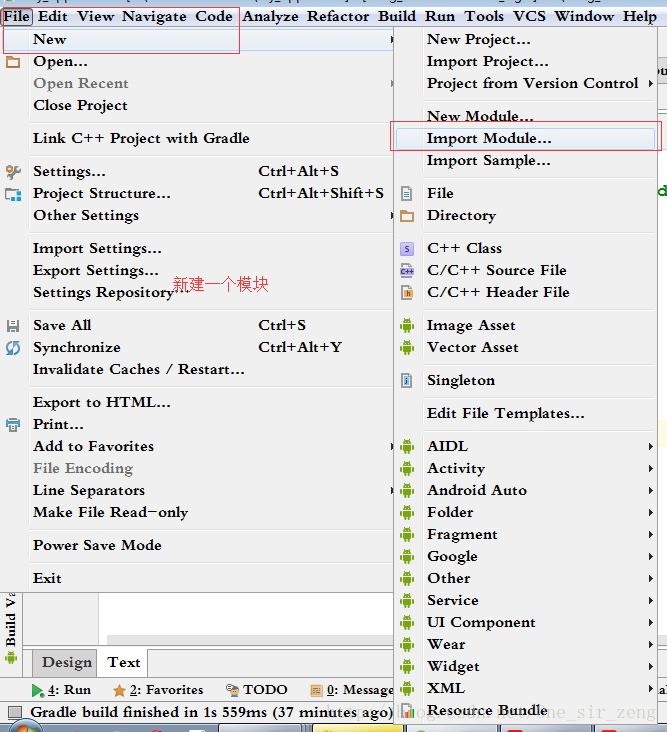
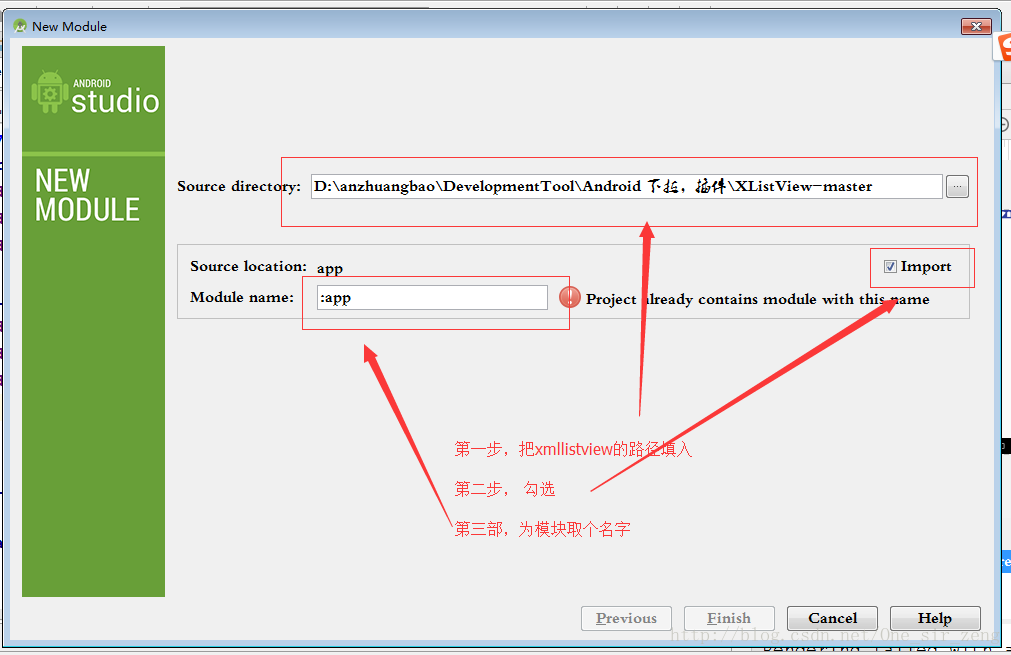
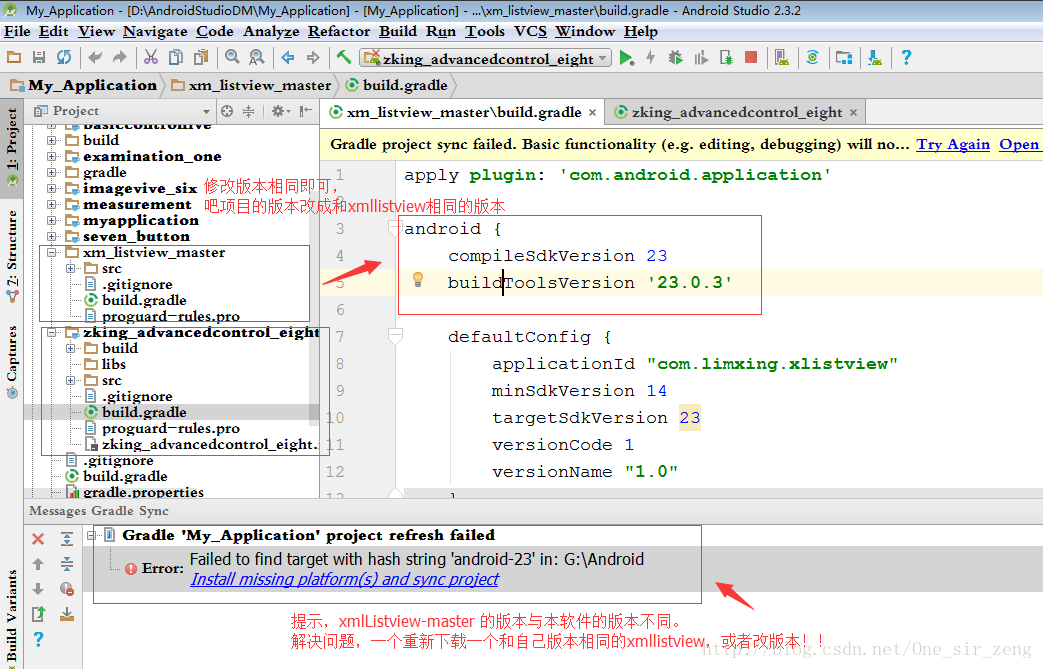
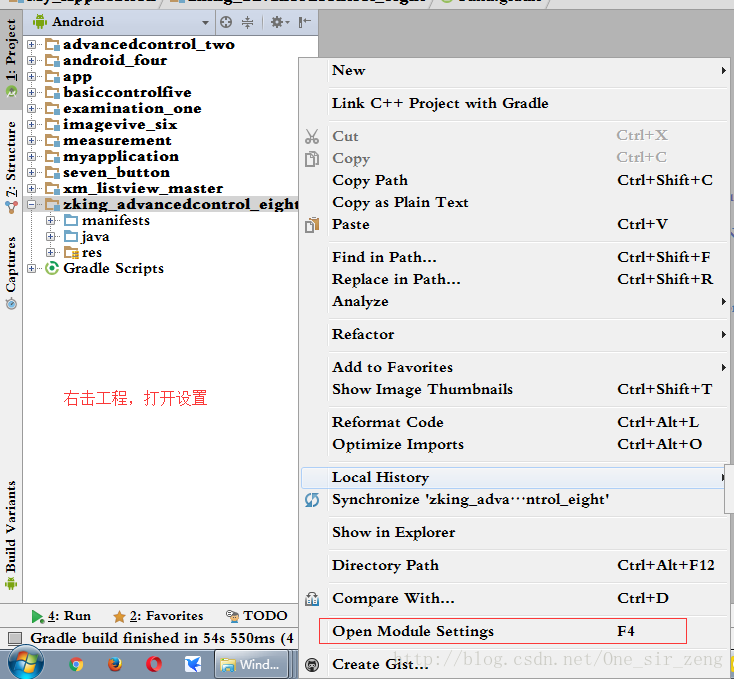
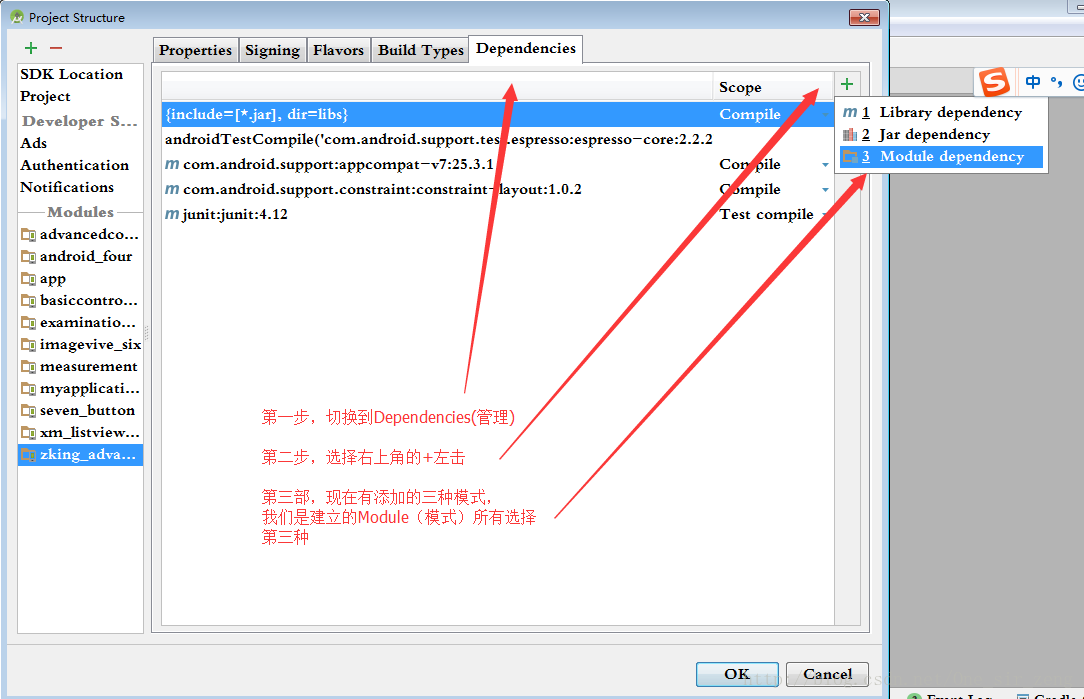
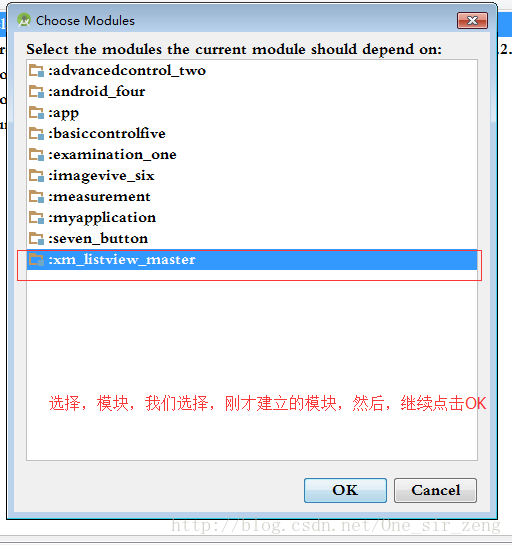
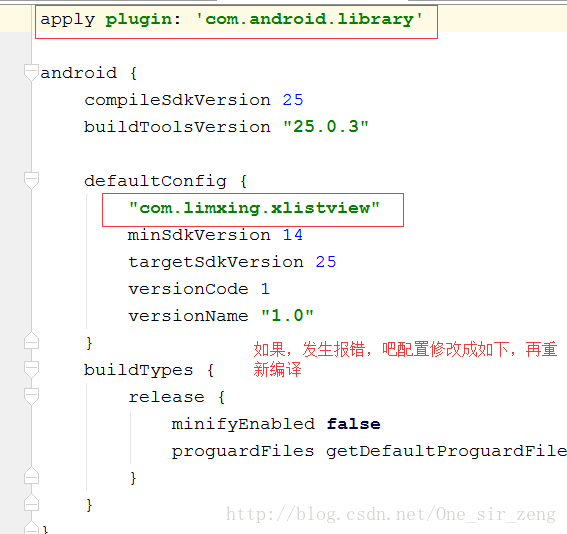
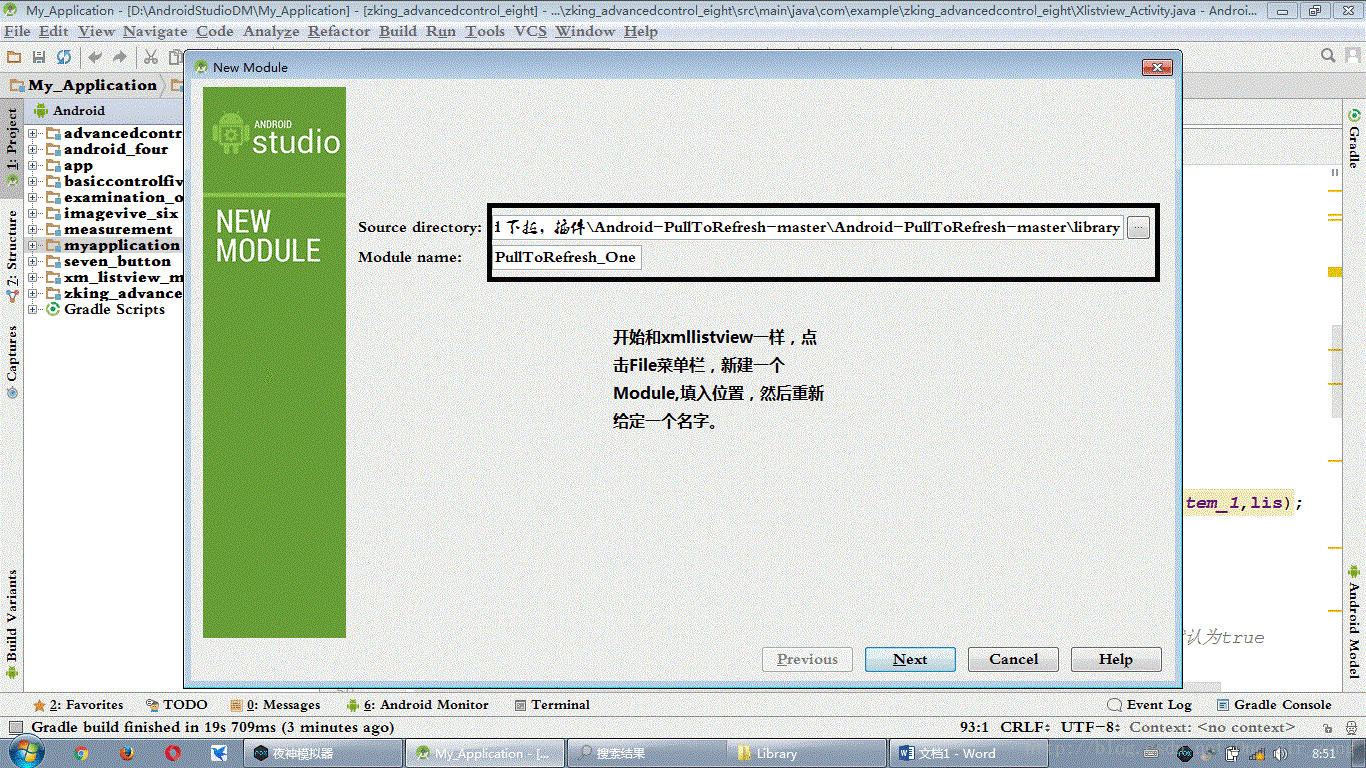
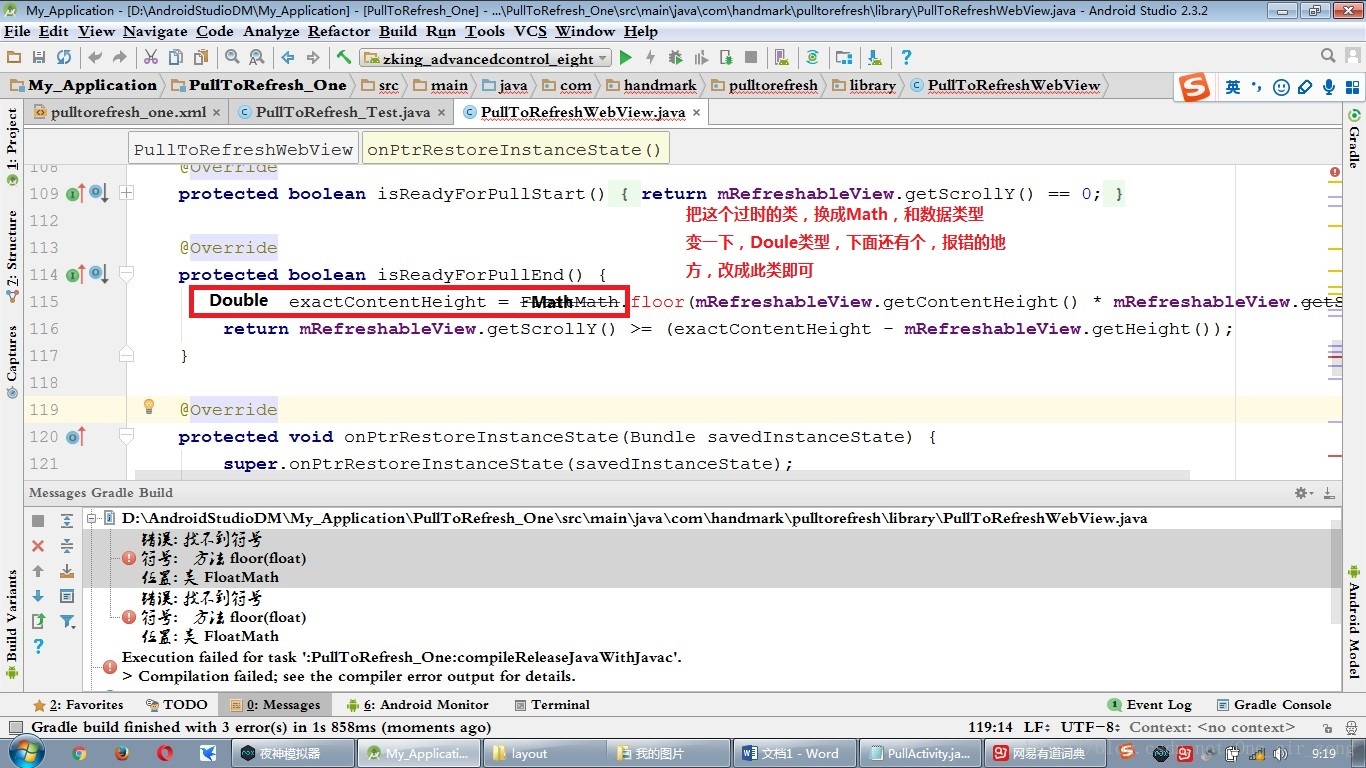













 6140
6140











 被折叠的 条评论
为什么被折叠?
被折叠的 条评论
为什么被折叠?








